Με την ενημέρωση iOS 16.4, η Apple εισήγαγε την αυτοματοποιημένη δυνατότητα εμφάνισης Always-On για τα iPhone 14 Pro και 14 Pro Max. Αυτή η λειτουργία σάς επιτρέπει να διατηρείτε την οθόνη σας ενεργοποιημένη για ένα επιθυμητό χρονικό πλαίσιο, εμφανίζοντας σημαντικές πληροφορίες όπως η ώρα, η ημερομηνία και οι ειδοποιήσεις χωρίς να χρειάζεται να αγγίξετε το iPhone σας.
Ωστόσο, η συνεχής ενεργοποίηση της οθόνης σας μπορεί επίσης να εξαντλήσει γρήγορα την μπαταρία σας. Έτσι, σε αυτό το άρθρο, θα σας καθοδηγήσω στη διαδικασία αυτοματοποίησης της Always-On οθόνης του iPhone χρησιμοποιώντας τις λειτουργίες εστίασης και την εφαρμογή Συντομεύσεις.
Πώς να αυτοματοποιήσετε την οθόνη πάντα ενεργή του iPhone με τα φίλτρα εστίασης
- Εκκινήστε την εφαρμογή Ρυθμίσεις στο iPhone 14 Pro/Pro Max → μεταβείτε στο μενού Εστίαση.
- Μπορείτε είτε να επιλέξετε μια υπάρχουσα εστίαση είτε να πατήσετε το εικονίδιο (+) από την επάνω δεξιά γωνία για να δημιουργήσετε ένα νέο.
Έχω δείξει τη διαδικασία για μια υπάρχουσα λειτουργία εστίασης.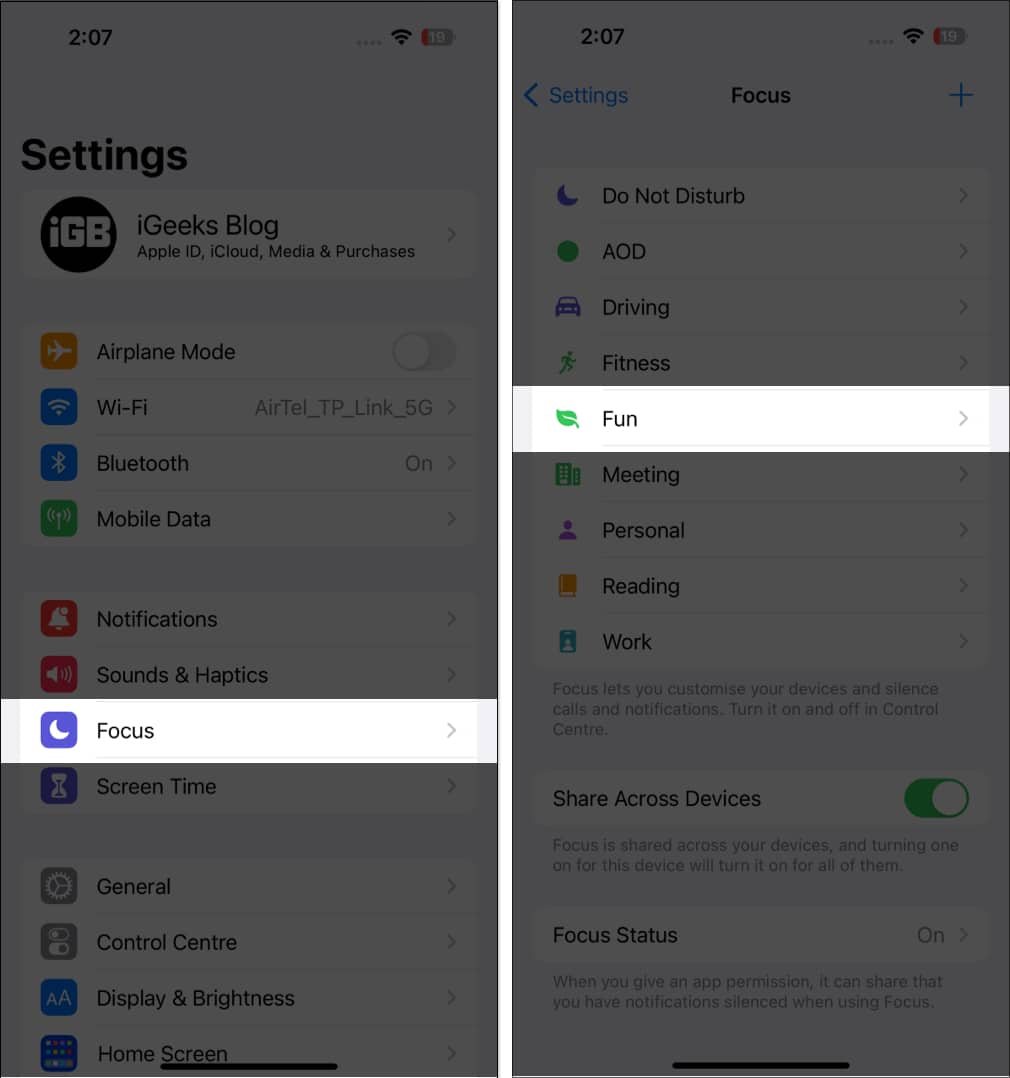
- Μεταβείτε στην Έξυπνη ενεργοποίηση στην ενότητα Ορισμός χρονοδιαγράμματος → εναλλαγή στη λειτουργία Έξυπνης ενεργοποίησης.
Εάν δεν το βρείτε ή θέλετε να προσθέσετε ένα νέο πρόγραμμα, μπορείτε να το κάνετε πατώντας Προσθήκη χρονοδιαγράμματος.
- Τώρα, επιστρέψτε στο προηγούμενο μενού → Επιλέξτε Προσθήκη φίλτρου.
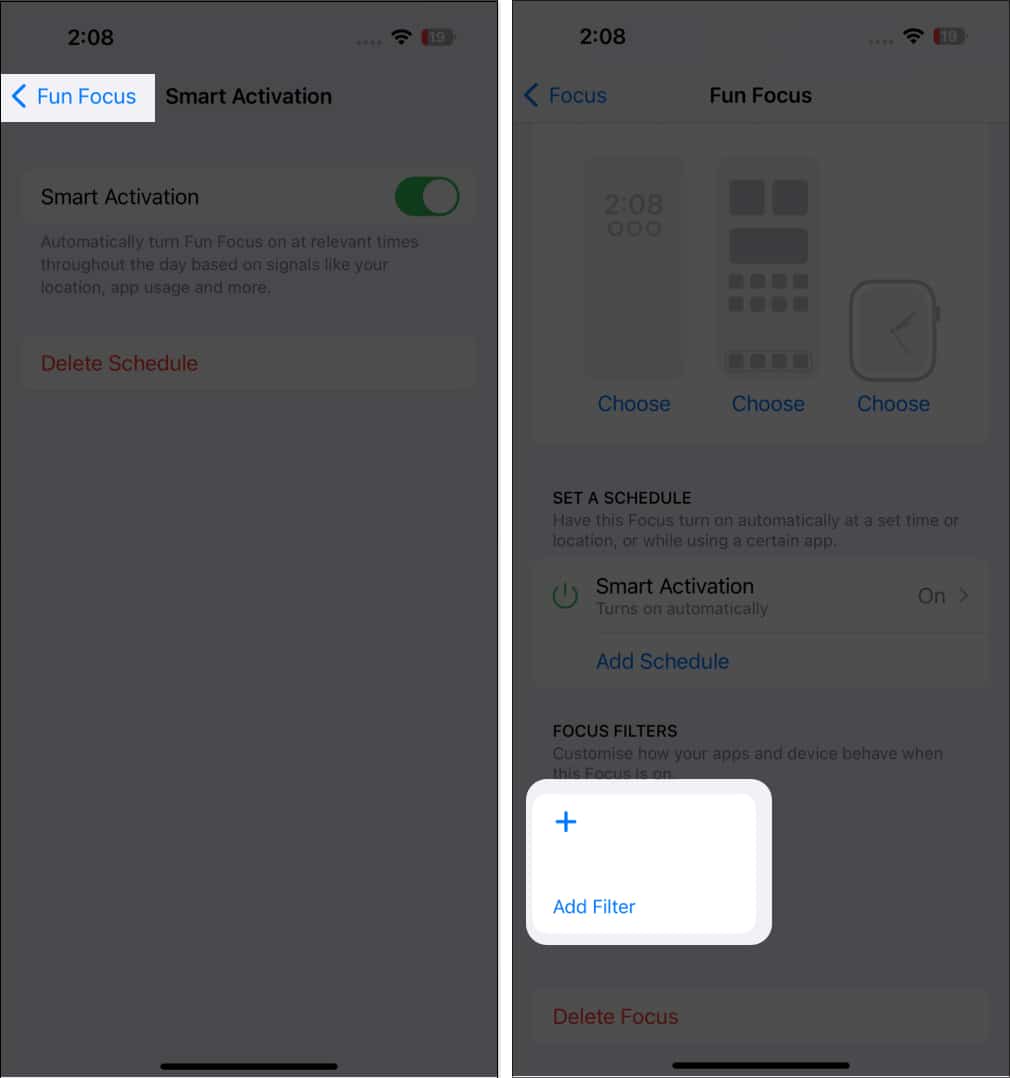
- Επιλέξτε Always On Display κάτω από το System Filters → αλλάξτε το Always On Display.
- Πατήστε Προσθήκη επάνω δεξιά.
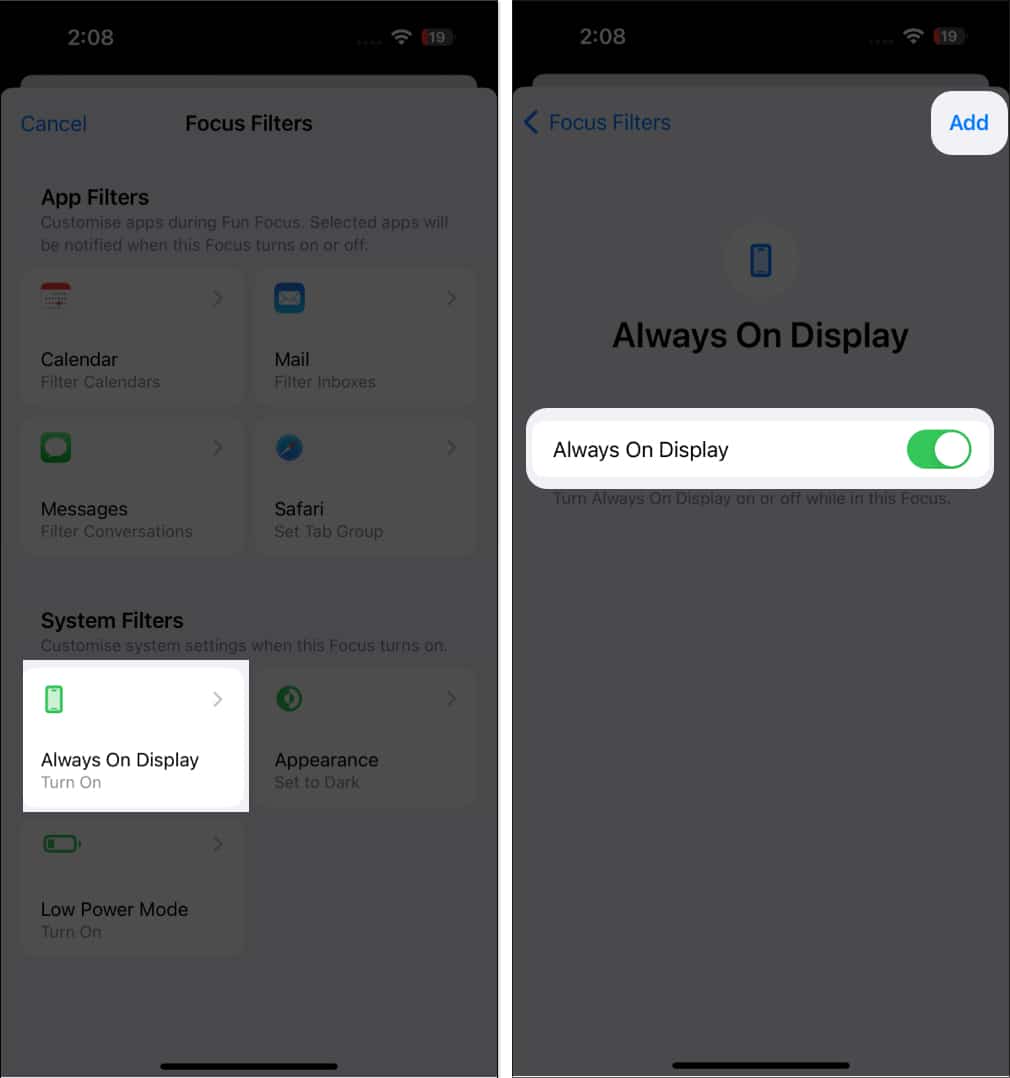
Αυτό είναι! Έχετε αυτοματοποιήσει το AOD για το συγκεκριμένο Focus.
Εκτός από τις προσχεδιασμένες επιλογές εστίασης, μπορείτε να δημιουργήσετε μια προσαρμοσμένη εστίαση χρησιμοποιώντας το εικονίδιο (+) στο μενού Εστίαση. Περιττό να επαναλάβουμε, η δυνατότητα AOD θα συγχρονιστεί με τη λειτουργία εστίασης που σχετίζεται με αυτήν.
Ρυθμίστε τον έλεγχο της οθόνης Always-On στην εφαρμογή Συντομεύσεις
- Ανοίξτε την εφαρμογή Συντομεύσεις.
- Πατήστε το εικονίδιο (+) από την επάνω δεξιά γωνία της οθόνης.
- Επιλέξτε Προσθήκη ενέργειας.
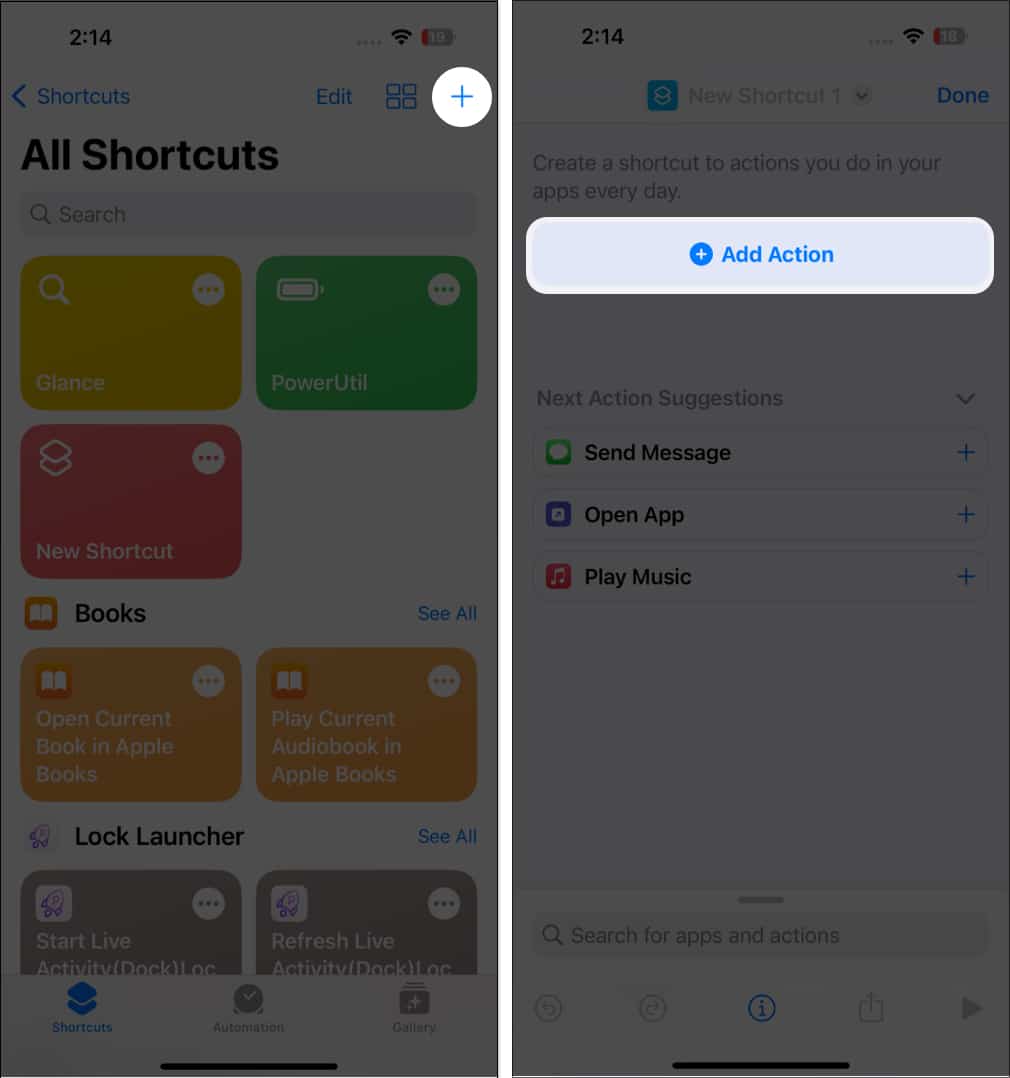
- Αναζητήστε την ένδειξη Set Always On Display από τη γραμμή αναζήτησης και επιλέξτε Ενεργοποίηση ή Ενεργοποίηση για να προσαρμόσετε τι θα συμβεί όταν εκτελείτε τη Συντόμευση.
- Πατήστε Τέλος μόλις οριστικοποιηθούν οι ρυθμίσεις ρύθμισης.
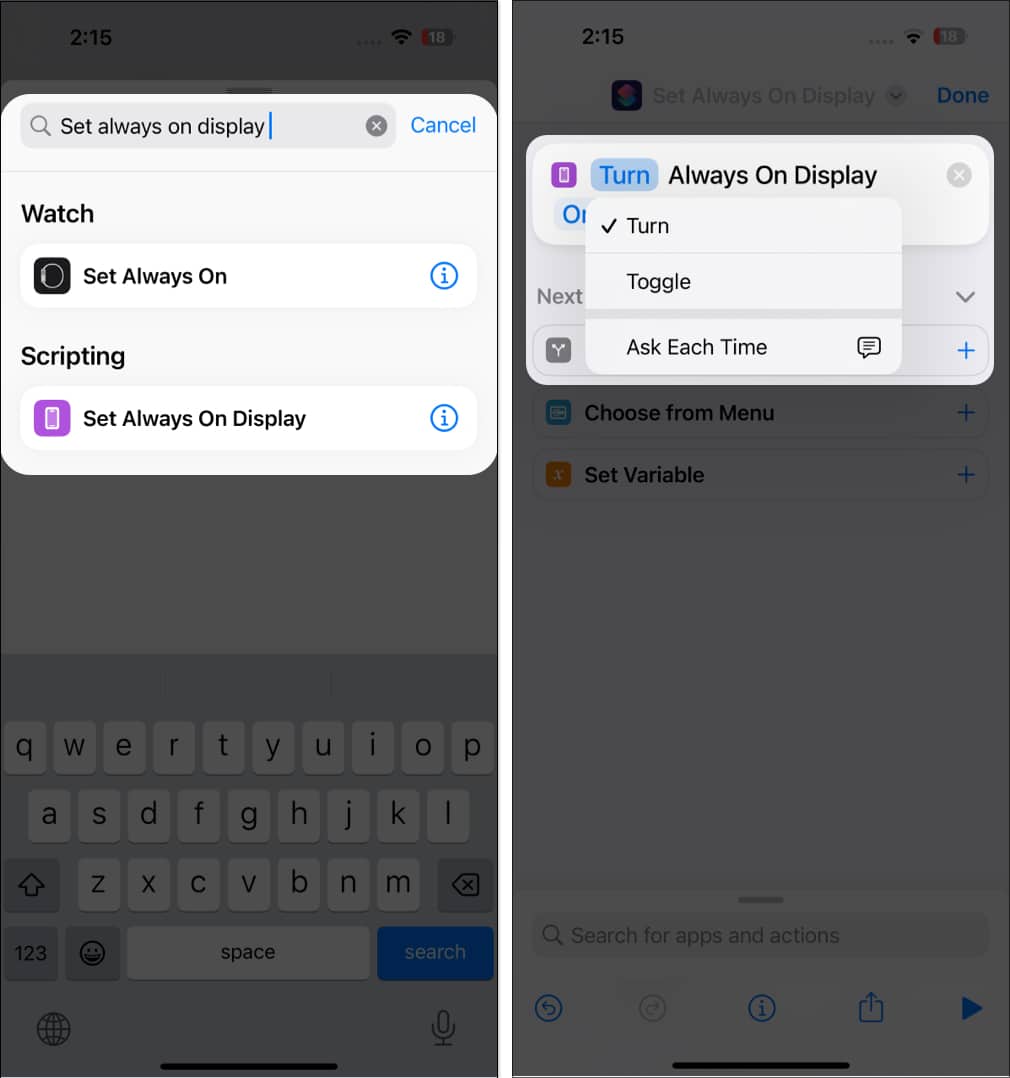
Η λειτουργία αυτόματης ενεργοποίησης της οθόνης ενεργοποιείται μόλις αποκτήσετε πρόσβαση στη συντόμευση. Ωστόσο, μπορείτε εύκολα να απενεργοποιήσετε το AOD στο iPhone 14 Pro σας όποτε θέλετε.
Αντιμετώπιση κοινών προβλημάτων με το AOD
Η αυτοματοποίηση ενός AOD μπορεί να προσφέρει μια πιο βολική εμπειρία χρήστη, αλλά και να παρουσιάσει ορισμένες κοινές προκλήσεις.
- Η αυτοματοποίηση της Always-On οθόνης μπορεί να οδηγήσει σε αύξηση της εξάντλησης της μπαταρίας, καθώς η οθόνη λειτουργεί συνεχώς.
- Μερικές φορές, η οθόνη Always-On μπορεί να μην ανταποκρίνεται και πρέπει να επανεκκινηθεί.
- Η αυτοματοποίηση της Always-On οθόνης μπορεί να αποκαλύψει σφάλματα ή δυσλειτουργίες που μπορεί να είναι δύσκολο να διορθωθούν.
Εάν αντιμετωπίζετε τέτοια προβλήματα, ακολουθεί ο οδηγός μας για τη διόρθωση της Always-On οθόνης που δεν λειτουργεί στο iPhone.
Συχνές ερωτήσεις
Δεν μπορείτε να αυτοματοποιήσετε το AOD για κάθε συσκευή iOS. Αυτή η δυνατότητα περιορίζεται στη νέα ενημέρωση iOS 16.4 που είναι ενσωματωμένη στο iPhone 14 Pro ή νεότερη έκδοση.
Η λειτουργία AOD στο iPhone διατηρεί την οθόνη του τηλεφώνου σας συνεχώς ορατή, ακόμα και όταν είναι κλειδωμένο ή κοιμάται. Σας επιτρέπει να ελέγχετε την ώρα, να βλέπετε τις εισερχόμενες ειδοποιήσεις και να ελέγχετε την αναπαραγωγή πολυμέσων χωρίς να χρειάζεται να ξεκλειδώσετε ή να ξυπνήσετε το τηλέφωνό σας.
Συμπέρασμα!
Το AOD είναι ένα εξαιρετικό χαρακτηριστικό του iPhone, αλλά μπορεί να είναι λίγο ενοχλητικό, ειδικά αν έχετε μια πολυάσχολη ρουτίνα. Ευτυχώς, η αυτοματοποίηση της διαδικασίας σάς προσφέρει ευκολία μόνο κατά τις προκαθορισμένες ώρες.
Ελπίζω ότι αυτό το άρθρο ήταν χρήσιμο. Μη διστάσετε να με ενημερώσετε για τις ανησυχίες σας παρακάτω και θα τις αντιμετωπίσω το συντομότερο δυνατό.
Διαβάστε περισσότερα:
- Πώς να κατεβάσετε και να εγκαταστήσετε το iOS 16.4 προγραμματιστή beta 2 στο iPhone
- Τι είναι η φόρτιση καθαρής ενέργειας στο iPhone
- Πώς να αλλάξετε τη μηχανή αναζήτησης Safari σε iPhone, iPad και Mac











